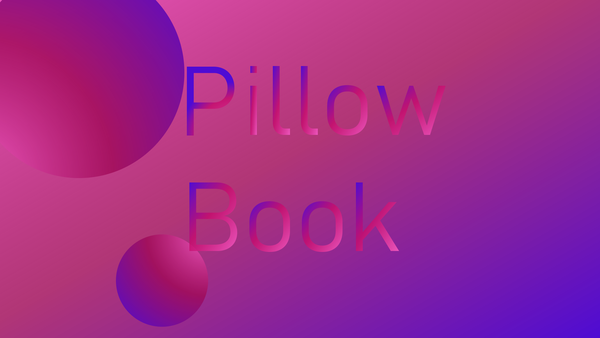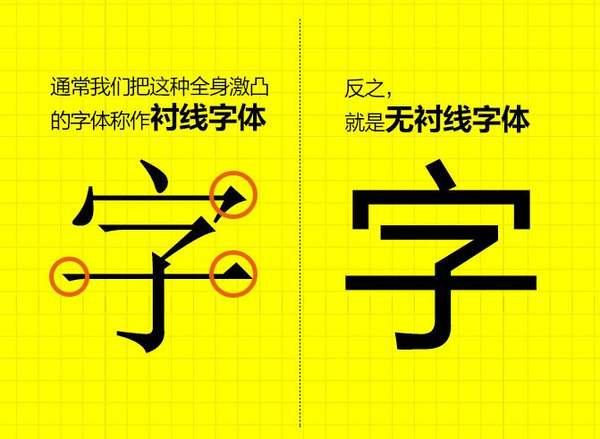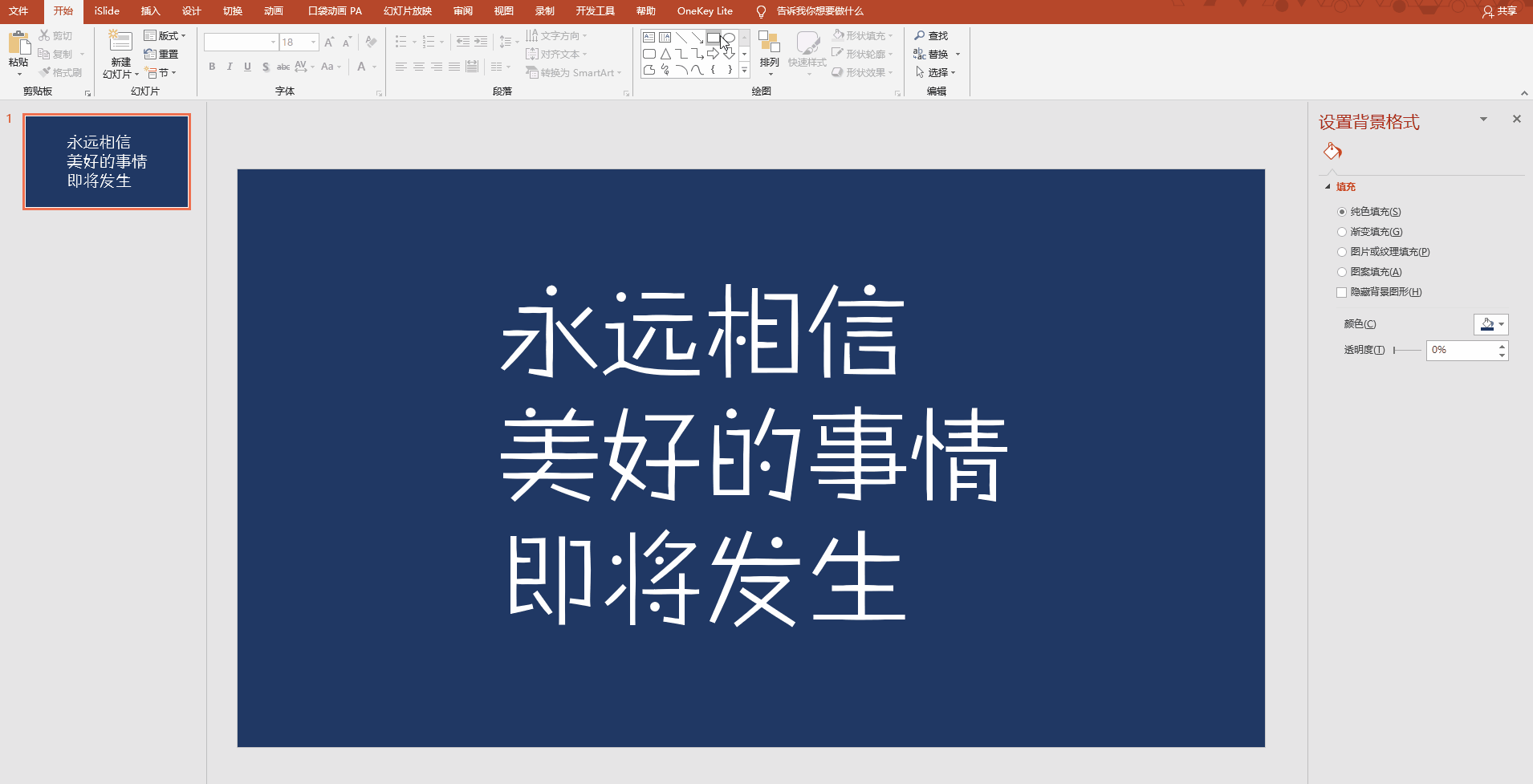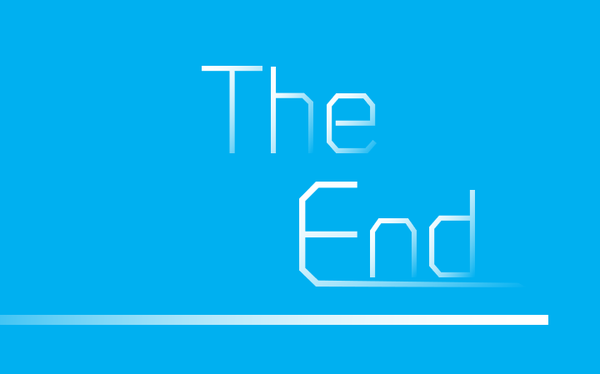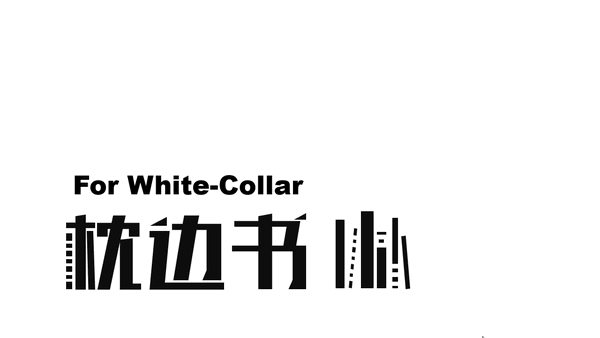ppt怎么做渐变字(ppt怎么做文字渐变效果)
说起PPT中的渐变,不少人的第一印象会是Office默认的渐变色,做出来可以说能让人直呼“辣眼睛”,也让不少初学者望而却步,不敢使用渐变色。
其实,掌握一定的渐变色规律,就可以做出非常亮眼的设计,比如苹果发布会的背景就常用到黑色渐变,不可谓不经典,还有这些天一直在筹备的红米Redmi发布会的预热图片,也用了一组淡紫-粉红的渐变色,看起来非常有活力。

图源:红米官网
今天呢,书书要将渐隐色用到字体上,比如这样,具体怎么操作呢?快来学习吧!
首先,更换背景颜色,键入文字,调整大小与位置,这里建议使用无衬线字体,相同宽度的线条能更好地实现后文要做的渐隐字。
下一步,填充颜色为渐变色,等等,事情没那么简单,因为直接填充颜色的话,会发现,颜色会填充到文本框,那怎么实现字体颜色的渐变呢?这里就要用到之前讲过的布尔运算了!

对不起,PPT默认的文字填充效果是这样的
在文本框的位置插入形状,完全覆盖文字,再画出一个更大的选形框,将文本框和形框覆盖,点击“格式-合并形状-拆分”,将文本转变为可自由编辑的形状,删掉多余的部分,将一个汉字的几个部分打组(快捷键:Ctrl G),填充调整为渐变填充,线条调整为无线条,一个渐变色的文字就出炉了!
之后将其余文字都填充为渐变色,一张渐隐色的幻灯片就做出来了!
当然,将背景填充为渐变色,并将文字填充为其它的颜色,就可以做出更加炫丽的效果了。不过,在正式场合可要慎重使用哦!
更多办公轻技巧,欢迎关注头条号及公众号:职场枕边书!
赞 (0)